Содержание
Apple Watch – это умные часы, которые могут работать на вашем запястье как мини-смартфон. Как и Спотифай на iPhone, вы можете загружать песни и подкасты прямо на часы. При условии, что в ваших часах достаточно места. А когда это произойдет, вы сможете наслаждаться подкастами позже, не синхронизируя часы с iPhone или подключением к Интернету. Мы покажем вам, как загружать подкасты Spotify на Apple Watch.
Добавить подкасты в Spotify
Версия приложения Spotify для Apple Watch не позволяет выполнять поиск определенных песен или подкастов. Поэтому, чтобы загрузить выпуск подкаста на Apple Watch, вам необходимо сначала добавить его в свой список в приложении Spotify на вашем iPhone. Это позволит вам просмотреть подкаст на Apple Watch и впоследствии загрузить его.
Для этого откройте канал подкаста в приложении Spotify на iPhone, найдите нужный подкаст и нажмите кнопку Следовать. После этого подкаст будет доступен для скачивания в приложении Spotify на Apple Watch.
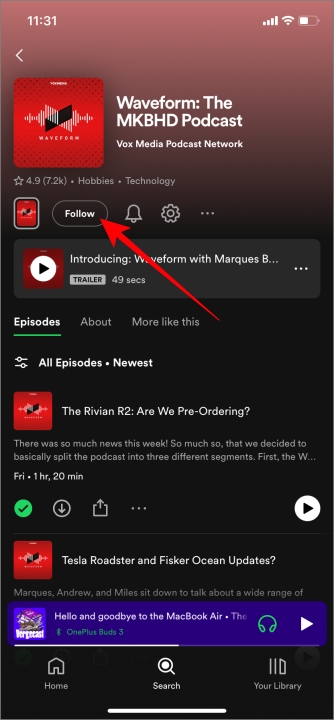
Примечание. Для загрузки подкастов на Apple Watch не требуется премиум-аккаунт Spotify.
Загрузить подкасты Spotify на Apple Watch
Вы можете загрузить подкасты в приложении Spotify для Apple Watch из App Store на часах и в приложении Spotify на iPhone. Итак, у вас есть возможность скачать подкасты. Мы упомянули процесс для обоих случаев.
1. Загрузите подкасты в приложении Spotify на Apple Watch
Откройте приложение Spotify на Apple Watch и проведите пальцем влево, чтобы перейти в раздел Ваша библиотека. Здесь нажмите Подкасты и выберите подкаст, который хотите загрузить. После этого нажмите на значок загрузки перед выпуском, чтобы загрузить его.
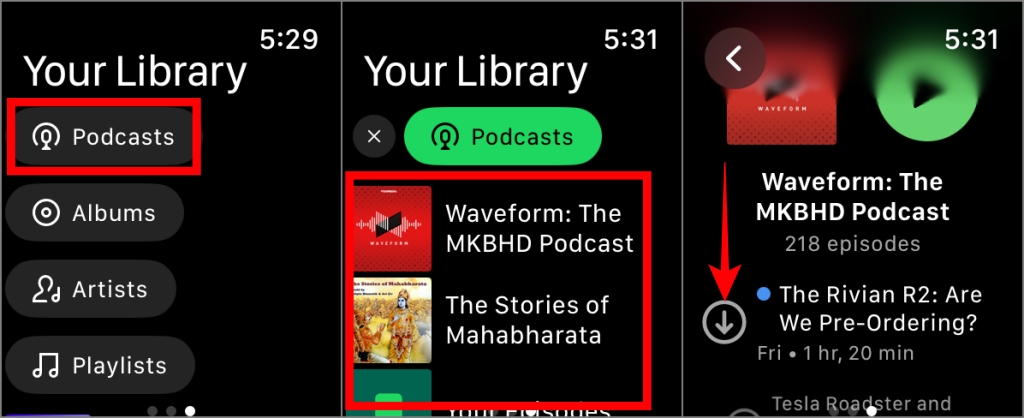
2. Загрузите подкасты из приложения Spotify на свой iPhone
В приложении Spotify на iPhone откройте канал подкаста, который вы хотите загрузить, и нажмите три вертикальные точки (меню «Кебаб»), расположенные под описанием эпизода подкаста. Затем выберите вариант Загрузить на Apple Watch. Ваши Apple Watch загрузят подкаст, если часы подключены к вашему iPhone или подключены к Интернету.
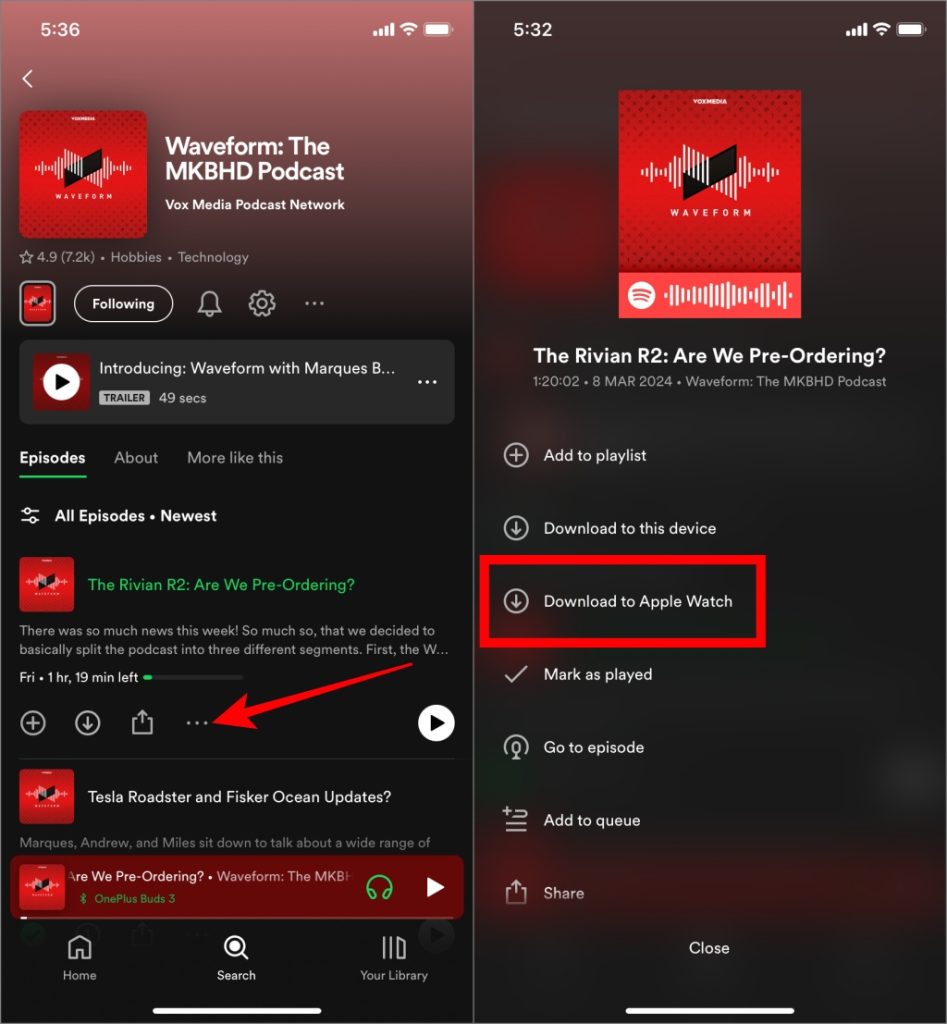
В разделе Ваша библиотека Spotify на Apple Watch вы увидите раздел Загрузки. В этом разделе будут отображены все загруженные подкасты. Нажмите на него, чтобы просмотреть загруженные подкасты.
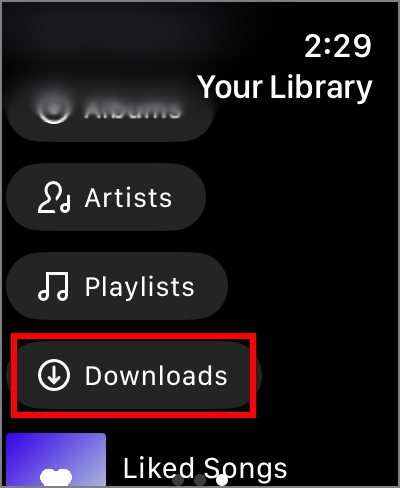
Подкасты, которые в данный момент загружаются, обозначаются зеленой линией, движущейся по кругу, а перед уже загруженными подкастами отображается зеленый значок загрузки.
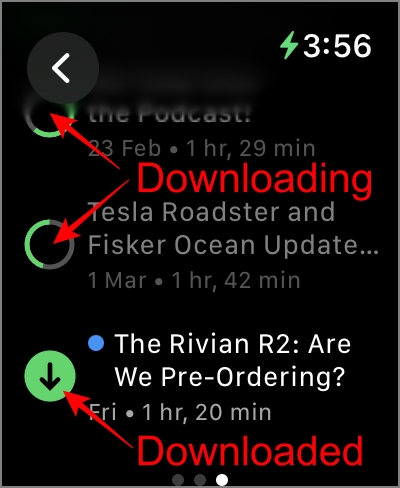
Совет. Apple Watch не поддерживают прямое воспроизведение звука. Однако мы нашли несколько замечательных приложений, которые позволяют вам воспроизводить песни и подкасты непосредственно через Apple Watch.
Удалить загруженные подкасты Spotify
Если вы прослушали загруженные подкасты и хотите сэкономить место на Apple Watch. Вот как можно удалить загруженные подкасты.
1. Удаление загруженных подкастов Spotify на Apple Watch
Проведите пальцем влево на главном экране Apple Watch, чтобы перейти в Ваша библиотека, и выберите Загрузки. Выберите подкаст, который хотите удалить, и нажмите Удалить загрузку. В приложении Spotify на Apple Watch нет возможности удалить только один выпуск подкаста. Все загруженные подкасты будут удалены с канала.
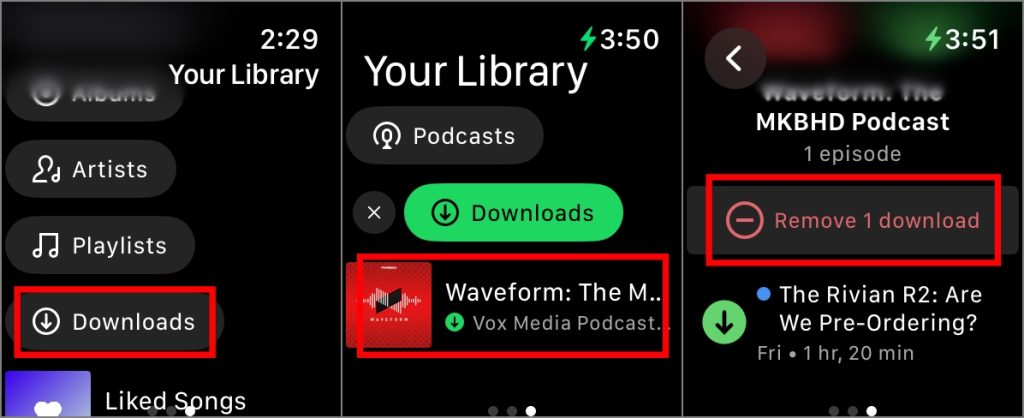
2. Удаление загруженных подкастов Spotify на Apple Watch с iPhone
Перейдите к подкасту, который хотите удалить. Затем нажмите на три вертикальные точки (меню «Кебаб»), расположенные под описанием эпизода подкаста, и нажмите «Удалить из Apple Watch».
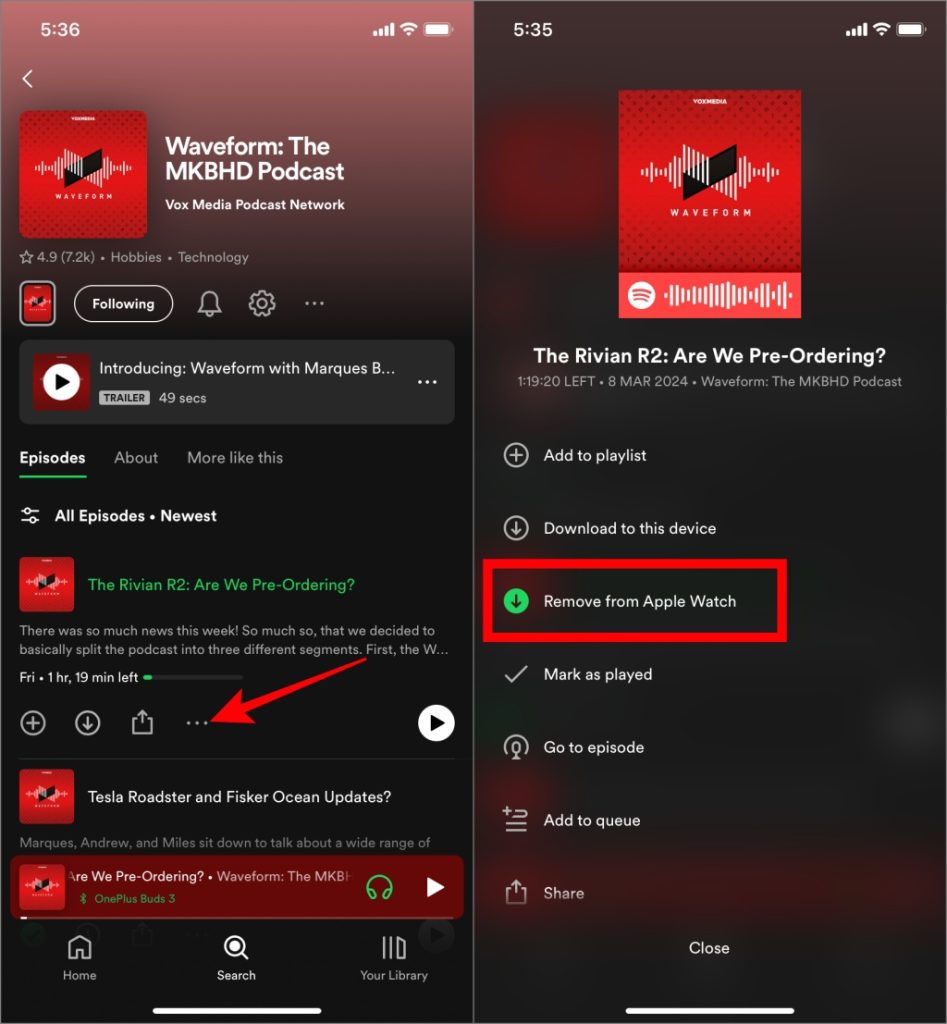
Подкасты в пути
Независимо от того, выходите ли вы на пробежку, едете на работу или хотите отключиться от iPhone, доступ к подкастам на вашем запястье повышает гибкость и удобство прослушивания. Apple Watch в сочетании со Spotify гарантируют, что развлечения всегда будут у вас под рукой или на запястье.
